在本文中,您將瞭解如何將 Nulab Pass (待辦專案、Cacoo 和 Typetalk) 與 Microsoft Entra ID 整合。 藉由整合,您可以:
- 控制 Microsoft Entra ID 中誰可以存取 Nulab Pass。
- 讓使用者使用其Microsoft Entra 帳戶自動登入 Nulab Pass。
- 在一個集中式位置管理您的帳戶。
必要條件
本文中所述的案例假設您已經具備下列必要條件:
- 一個具有有效訂閱的 Microsoft Entra 用戶帳戶。 若尚未有帳戶,可以免費建立帳戶。
- 下列其中一個角色:
- 啟用 SSO 功能的 Nulab Pass 訂用帳戶。
案例描述
在本文中,您將在測試環境中設定及測試 Microsoft Entra SSO。 Nulab Pass 同時 支援由SP和IDP起始的 SSO。
從圖庫新增 Nulab Pass
若要設定將 Nulab Pass 整合到 Microsoft Entra ID 中,請從資源庫將 Nulab Pass 新增至受控 SaaS 應用程式清單。
- 移至 Entra ID>企業應用程式>新增應用程式。
- 在 [ 從資源庫 新增] 區段的搜尋方塊中,輸入 Nulab Pass 。
- 從結果面板選取 [Nulab Pass ],然後新增應用程式。
- 正在將應用程式新增至您的租用戶,請稍等幾秒鐘。
或者,您也可以使用企業應用程式組態精靈。 在此精靈中,您可以將應用程式新增至租用戶、將使用者/群組新增至應用程式、指派角色,以及逐步進行 SSO 設定。 深入瞭解 Microsoft 365 精靈。
為 Nulab Pass 設定及測試 Microsoft Entra SSO
以名為 B.Simon 的測試用戶,設定及測試 Microsoft Entra SSO 與 Nulab Pass 搭配運作。 若要讓 SSO 能夠運作,您必須建立 Microsoft Entra 使用者與 Nulab Pass 中相關使用者之間的連結關聯性。
若要設定及測試 Microsoft Entra SSO 與 Nulab Pass 的整合:
-
設定 Microsoft Entra SSO,以允許使用者使用此功能。
- 建立 Microsoft Entra 測試使用者,以使用 B.Simon 測試 Microsoft Entra SSO。
- 指派 Microsoft Entra 測試使用者,讓 B.Simon 能夠使用 Microsoft Entra SSO。
-
設定 Nulab Pass SSO 以在應用程式端設定 SSO 設定。
- 建立 Nulab Pass 測試使用者,以在 Nulab Pass 中創建與 Microsoft Entra 使用者表示相連結的 B.Simon 對應。
- 測試 SSO,以驗證組態是否能運作。
設定 Microsoft Entra SSO
若要啟用 Microsoft Entra SSO:
以至少 雲端應用程式系統管理員 的身分登入 Microsoft Entra 系統管理中心。
移至 Entra ID>Enterprise 應用程式>Nulab Pass (待辦專案,Cacoo,Typetalk)>單一登入。
在 [選取單一登入方法] 頁面上,選取 [SAML]。
在 [以 SAML 設定單一登入] 頁面上,選取 [基本 SAML 組態] 的鉛筆圖示,以編輯設定。

在 [基本 SAML 組態] 區段中,執行下列步驟:
一。 在 [識別碼] 文字方塊中,使用下列模式來輸入 URL:
https://apps.nulab.com/signin/spaces/<Space_Key>/samlb。 在 [回覆 URL] 文字方塊中,使用下列模式來輸入 URL:
https://apps.nulab.com/signin/spaces/<Space_Key>/saml/callback執行下列步驟,以SP起始模式設定應用程式:
在 [登入 URL] 文字方塊中,輸入 URL:
https://apps.nulab.com/signin注意
這些值不是真實的,而且應該使用 Nulab Pass 組織設定中找到的實際標識碼、回復 URL 和登入 URL 進行更新。 在您的組織設定中:
- 從左側功能表中選取 [單一登錄 ]。
- 按 [ 管理] 按鈕以顯示 [ 管理 SAML 驗證 ] 對話框。
- 複製 SP實體識別碼 和 SP端點 URL (ACS) 值,並貼入 Entra 端設定。
- 如需詳細資訊,請參閱 如何設定 SAML 驗證 檔。
您的 Nulab Pass 應用程式期待 SAML 斷言以特定格式,因此您必須將自定義屬性映射新增至 SAML 令牌屬性配置。 以下螢幕擷取畫面顯示上述的範例。 唯一使用者標識碼的預設值為user.userprincipalname,但 Nulab Pass 預期這會與使用者的電子郵件對應。 根據您的組織設定, 使用清單中的user.mail 屬性或適當的屬性值。

在 [ 使用 SAML 設定單一登錄 ] 頁面上的 [ SAML 簽署憑證 ] 區段中,您會找到 憑證 (Base64) 。 選取 [下載] 以下載憑證,並將其儲存在您的電腦上。
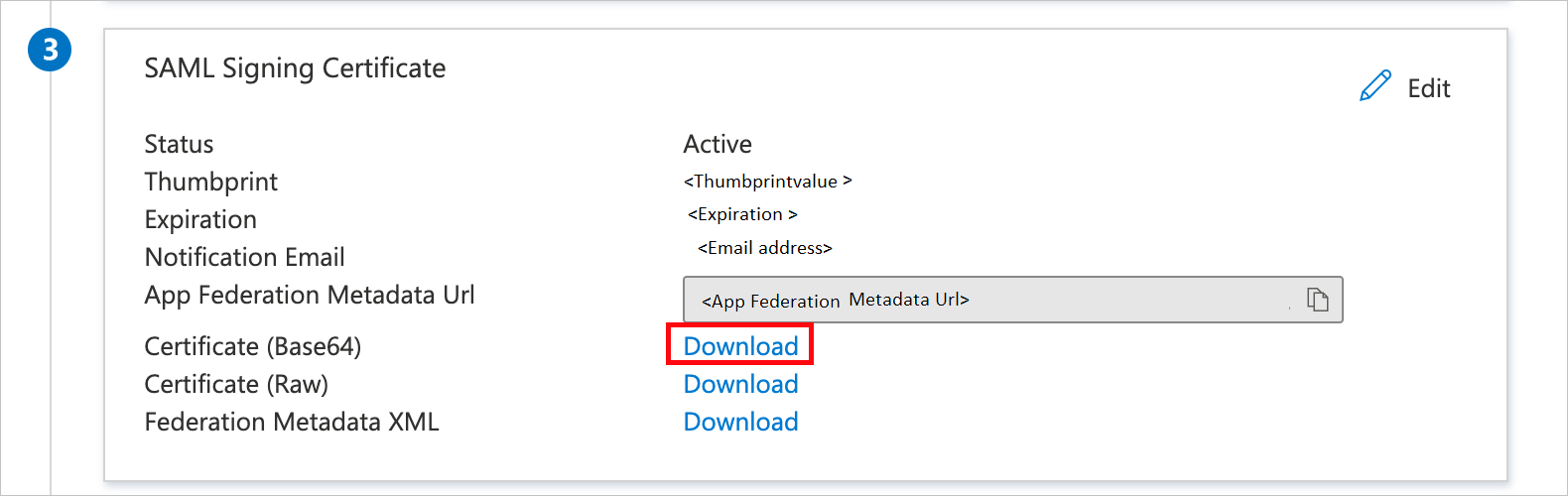
在 [ 設定 Nulab Pass ] 區段中,根據您的需求複製適當的 URL。

建立並指派Microsoft Entra 測試使用者
請遵循 建立並指派用戶帳戶 快速入門中的指導方針,以建立名為 B.Simon 的測試用戶帳戶。
設定 Nulab Pass SSO
您必須先設定 網域驗證 ,才能設定 SSO。
若要在 Nulab Pass 中設定 SSO,請從應用程式組態設定憑證 (Base64) 和 URL,以確保 SSO 連線設定在兩端。 若要這樣做:
- 移至您的 Nulab Pass 組織設定。
- 從左側功能表中選取 [單一登錄 ]。
- 按 [ 管理] 按鈕以顯示 [ 管理 SAML 驗證 ] 對話框。
- 輸入下列內容:
- IdP 實體識別碼
- IdP 端點 URL
- X.509 憑證 (Base64)
如需詳細資訊,請參閱 如何設定 SAML 驗證 檔。
建立 Nulab Pass 測試使用者
接下來,您將在 Nulab Pass 中透過添加管理帳戶來建立名為Britta Simon 的使用者。 您必須先建立和啟動使用者,然後才能使用 SSO。
測試 SSO
現在,您將使用下列其中一個選項來測試Microsoft Entra SSO 設定:
SP 啟動:
選取 [ 測試此應用程式 ] 以重新導向至 Nulab Pass 以登入。
或者,直接移至 Nulab Pass 登入頁面,然後從該處起始流程。
IDP 啟動:
- 選取 [測試此應用程式 ] 以自動登入已啟用 SSO 的 Nulab Pass。
您也可以使用 Microsoft「我的應用程式」,以任何模式測試應用程式。 當您在 [我的應用程式] 中選取 [Nulab Pass] 圖格時,系統會將您重新導向至 [應用程式登入] 頁面,以在SP模式中設定登入流程時起始登入流程。 如果在IDP模式中設定,您將會自動登入已啟用SSO的 Nulab Pass。 深入瞭解 我的應用程式。
相關內容
設定 Nulab Pass 後,您可以強制執行工作階段控件,以即時防止組織的敏感數據遭到外泄和滲透。 工作階段控制項是由條件式存取延伸而來。 了解如何使用 Microsoft Defender for Cloud Apps 來強制執行工作階段控制。